File PDF merupakan salah satu jenis berkas yang paling berguna dan banyak dipakai. Baik untuk dokumen, penerbitan, desain grafis, publikasi, dan lain-lain.
Walau multifungsi, tenyata masih banyak yang belum mengenal file ini dan juga belum tahu bagaimana cara membuat file PDF. Padahal sebenarnya sangat mudah dan bisa dilakukan hampir di semua aplikasi produktivitas.
Di sini, kami akan membahasnya lebih jauh.
Apa Itu File PDF?
PDF adalah singkatan dari Portable Document Format atau dalam Bahasa Indonesia adalah Format Dokumen Portabel. Dengan kata lain, format ini memang dirancang untuk pemakaian dokumen yang mudah dibawa. Dalam konteks digital, tentu artinya mudah ditransfer dan diakses. Ada banyak aplikasi yang mendukung PDF.
Pada dasarnya, file PDF bisa membungkus berbagai elemen atau format lain menjadi satu berkas. Elemen yang didukung berupa presentasi dokumen dua dimensi yang meliputi jenis huruf, teks, gambar raster/bitmap (JPEG, PNG, GIF, BMP, dll), dan gambar grafis vektor.
Karena sifatnya yang portabel dan mendukung banyak format lain, cara membuat file PDF bisa dilakukan di banyak aplikasi (nanti kita bahas lebih jauh). Apalagi file PDF juga mampu menjaga format tampilan, termasuk jenis font dan tata letak.

Bahkan, gambar grafis vektor yang disimpan sebagai PDF pun masih bisa diedit ulang, sehingga pemakaiannya fleksibel. Ini membuat PDF menjadi salah satu standar berkas dalam pembuatan logo. Entah kamu pakai Adobe Illustrator atau Corel Draw, kamu tetap bisa membuka file PDF.
Yang tidak kalah penting, file PDF juga sudah mendukung kepentingan cetak (baik print digital atau mesin cetak). Dengan setelan yang tepat, dokumen yang ingin kamu cetak tidak akan berubah bentuk atau desainnya.
Dengan begitu, PDF banyak disukai dalam pemakaian dokumen atau publikasi resmi. Misalnya untuk profil perusahaan atau panduan identitas perusahaan.
Cara Membuat File PDF
Seperti sudah disebut di atas, kamu bisa membuat PDF dari berbagai aplikasi produktivitas, entah itu aplikasi pengolah kata seperti Microsoft Word atau Google Docs, aplikasi desain grafis seperti Adobe Illustrator atau Corel Draw, aplikasi pengolah gambar seperti Adobe Photoshop, dll.
Di sini kami akan memberikan tutorial dengan menggunakan beberapa aplikasi populer.
Di Canva
Canva merupakan aplikasi yang populer. Berawal dari aplikasi desain online, kini Canva sudah menyediakan banyak fitur melalui Visual Suite. Termasuk juga untuk membuat dokumen. Tapi entah kamu membuat desain atau dokumen, kamu bisa menyimpannya sebagai file PDF.
Cara Membuat file PDF dari Canva:
- Buka proyek yang ingin kamu simpan sebagai PDF.
- Klik tombol Bagikan.
- Klik pilihan Unduh dari Menu yang muncul.
- Pilih Jenis File sebagai PDF Standar (untuk keperluan umum) atau Cetak PDF (jika untuk keperluan percetakan).
- Jika kamu memilih Cetak PDF, jangan lupa tentukan Profil Warna sesuai jenis percetakan yang ingin kamu lakukan.
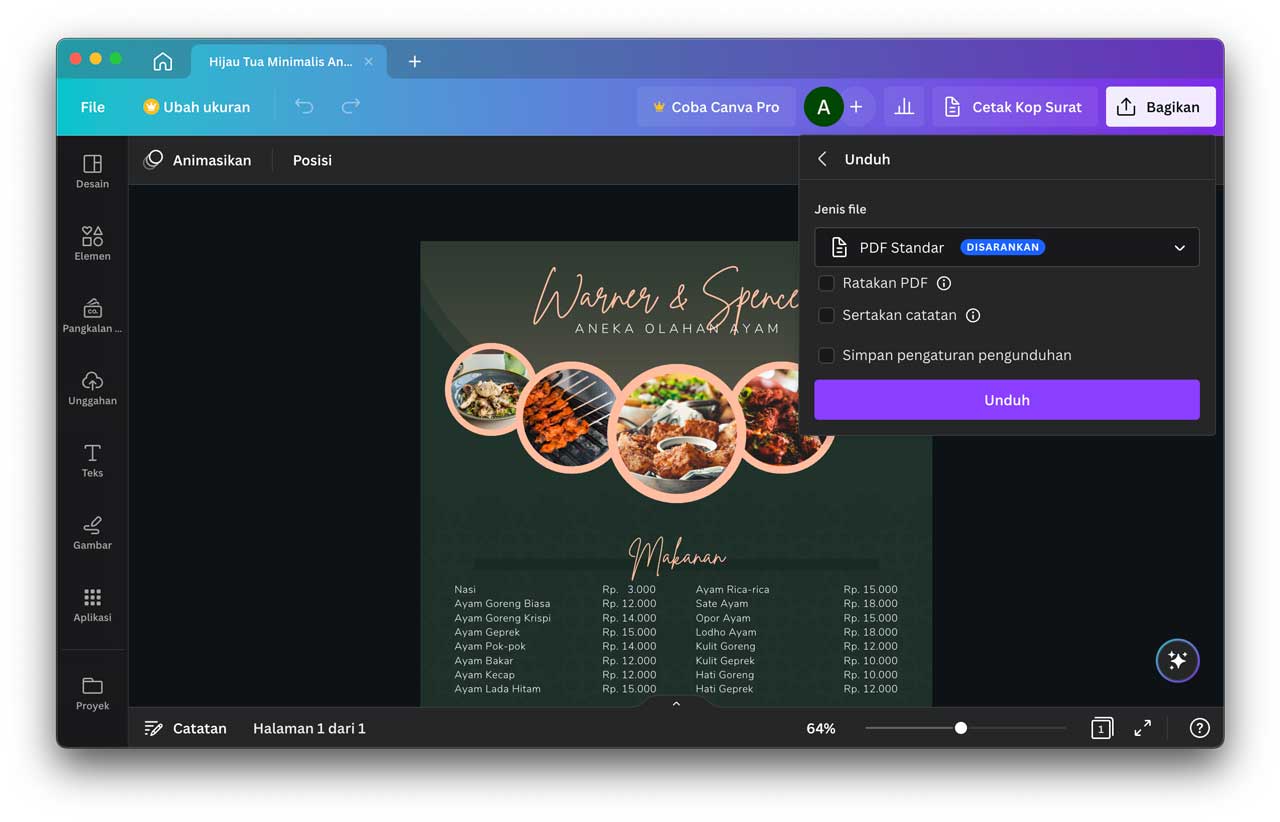
Dengan langkah ini, kamu bisa mengirim desain atau dokumen yang kamu buat di Canva dalam bentuk PDF. Lumayan sebagai alternatif lain jika tidak ingin share ruang kerjamu.
Di Google Drive (Google Docs, Sheet, dll)
Jika kamu pengguna layanan Google, kamu bisa membuat file PDF dari dokumen di Google Drive (Docs, Sheets, Slides) dengan mudah. Langkah di aplikasi yang ada di Google Drive juga relatif sama.
Cara membuat file PDF dari Google Drive:
- Klik dua kali file dokumen supaya terbuka di aplikasi bersangkutan.
- Klik File di Menu.
- Klik Download pada pilihan di Menu yang muncul.
- Pilih PDF.
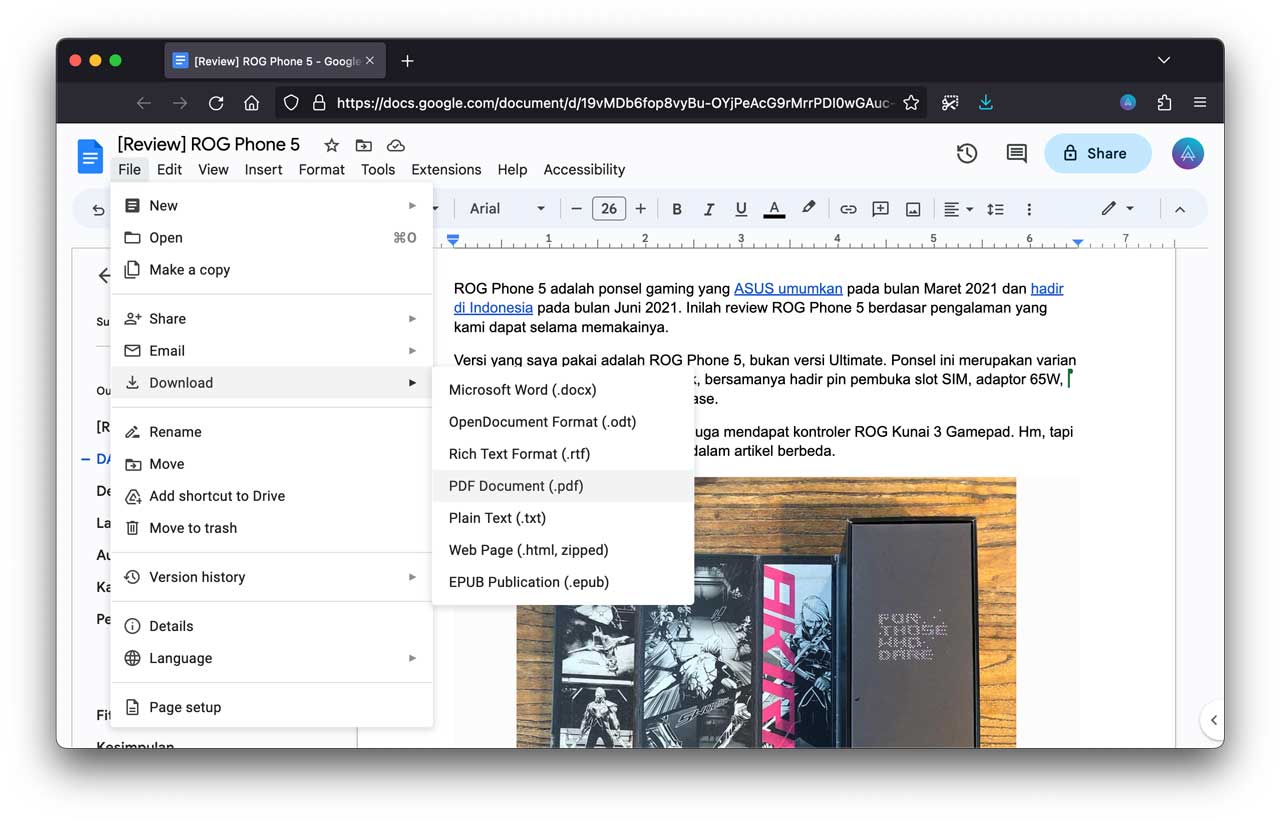
Dokumen yang kamu buat akan diunduh dalam bentuk file PDF di komputermu. Kamu bisa cek hasilnya dengan membuka file tersebut.
Di Microsoft Office (Word, Excel, PowerPoint)
Membuat file PDF dari dokumen di berbagai aplikasi Microsoft Office (Microsoft Word, Excel, PowerPoints) relatif sama, yaitu dengan ekspor dokumen bersangkutan.
Cara membuat file PDF dari aplikasi Microsoft Office adalah:
- Buka file yang ingin kamu simpan sebagai PDF,
- Klik File di Menu,
- Klik Save as / Save a copy,
- Klik kotak pilihan di bagian File Format,
- Pilih PDF di bagian Export Format,
- Klik Save.

Selain itu, jika kamu sudah meletakkan tombol Save as di Menu, kamu juga bisa klik tombol itu dan mengikuti langkah selanjutnya. Cara yang lebih singkat lagi adalah memanfaatkan shortcut Ctrl+Shift+S (Windows) atau Command+Shift+S (macOS).
Sedangkan cara membuat PDF online dengan Microsoft 365 (Word, Excel, PowerPoint, dll) adalah dengan klik File > Save as > Download as PDF.
Di Aplikasi Online
Cara lain yang bisa kamu lakukan adalah dengan mengubah format file tertentu menjadi PDF. Ada beberapa aplikasi konversi PDF online yang bisa kamu manfaatkan. Di sini kami menggunakan situs web SmallPDF.
Cara membuat file PDF online dengan konversi:
- Buka situs web smallpdf.com
- Klik menu Tools, lalu pilih PDF Converter.
- Unggah file yang ingin kamu ubah.
- Setelah dikonversi, klik tombol Download (kamu bisa juga memastikan jenis file yang di-download dengan klik tombol ▼).
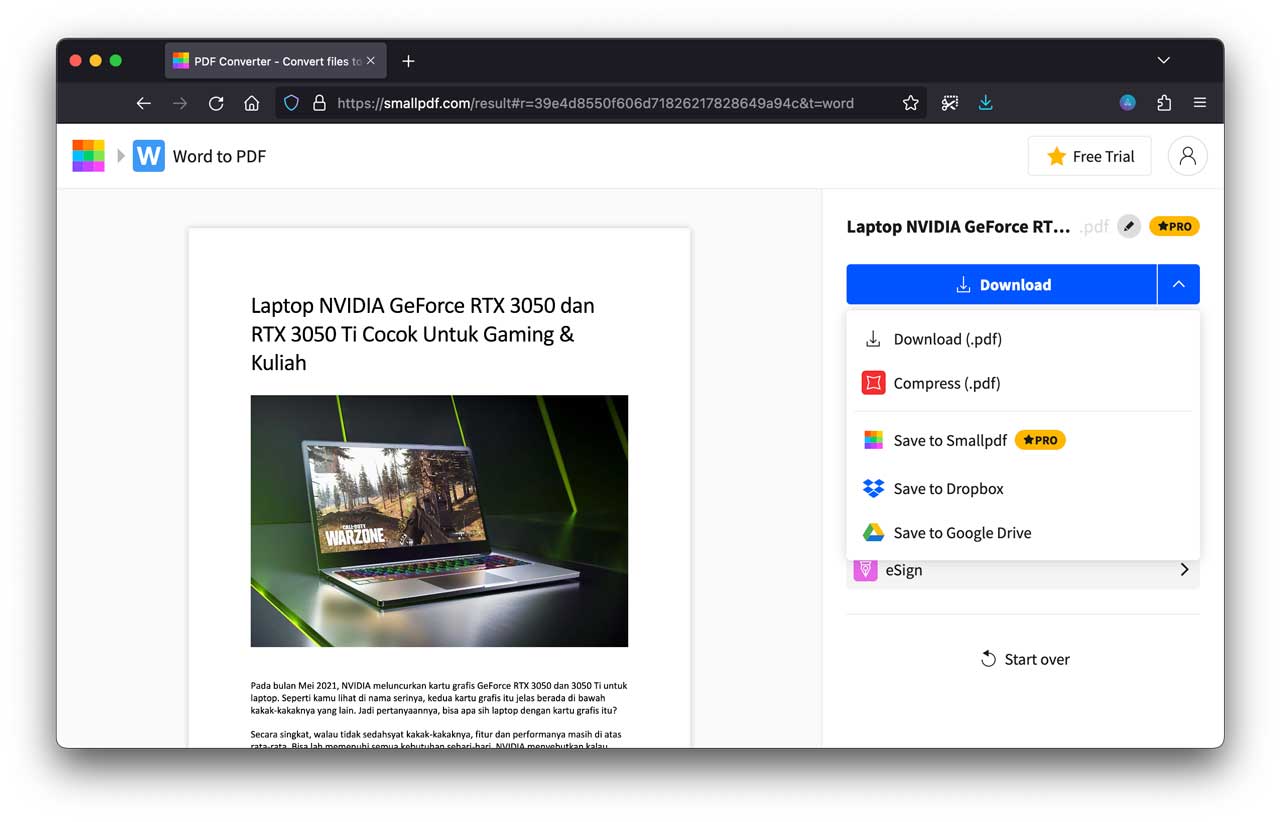
Selain itu, dengan situs web ini kamu juga bisa membuat file PDF menjadi satu. Dengan kata lain, menggabungkan beberapa file PDF.
Cara Membuat file PDF menjadi satu:
- Buka situs web smallpdf.com
- Klik menu Tools, lalu pilih Merge PDF.
- Unggah file yang ingin kamu ubah.
- Pilih Merge Files dan klik Choose Option.
- Klik Merge PDF.
- Setelah digabung, klik tombol Download (kamu bisa juga memastikan jenis file yang di-download dengan klik tombol ▼).
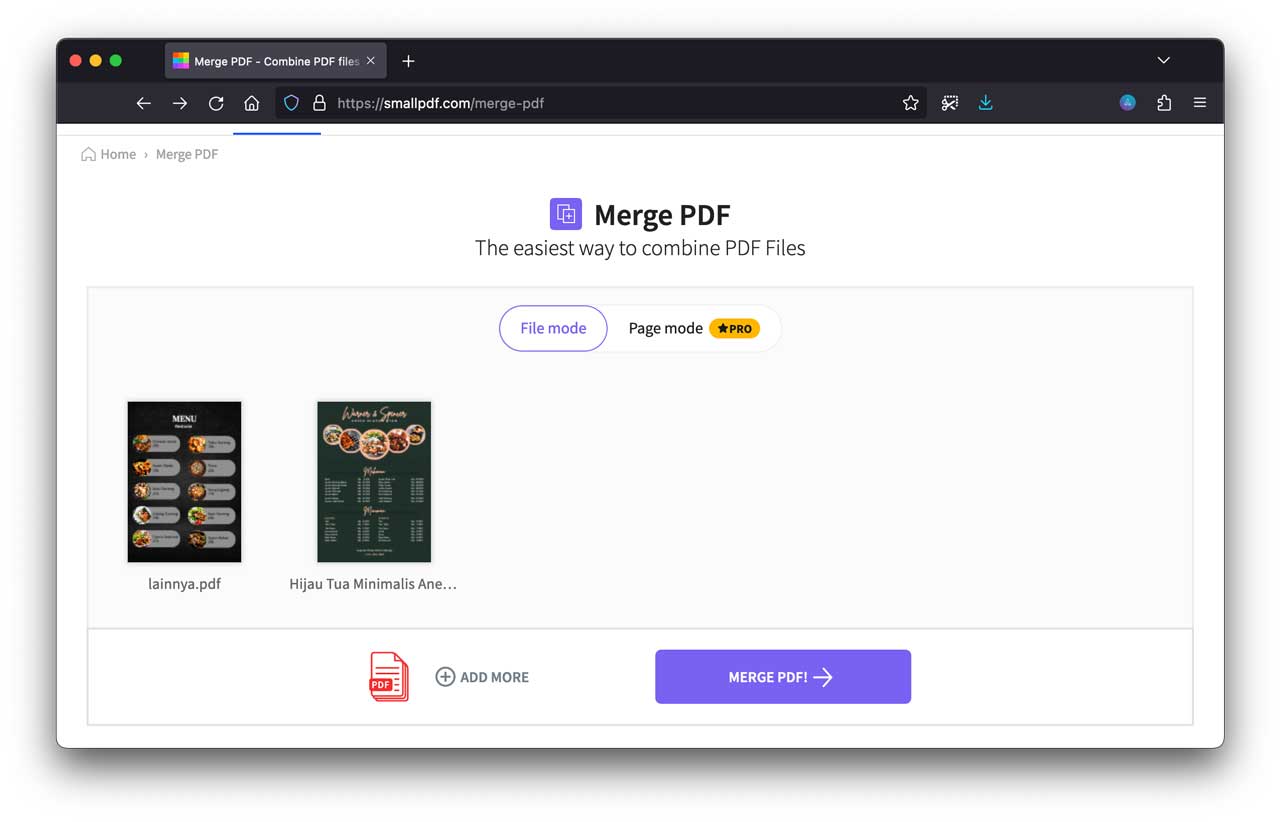
Dengan Fungsi Print
Salah satu cara lain yang bisa kamu pakai untuk membuat PDF adalah dengan menggunakan fungsi Print pada aplikasi yang kamu pakai. Jika kamu tidak terhubung dengan printer, maka kemungkinan besar aplikasi akan melakukan “print” sebagai file PDF.
Berikut contoh, berikut cara membuat file PDF dengan fungsi Print di Microsoft Word:
- Buka file yang ingin kamu simpan sebagai PDF.
- Klik File > Print… atau klik tombol Print di Menu.
- Pada jendela Print, klik tombol PDF di sebelah kiri bawah.
- Beri nama file dan klik Save.
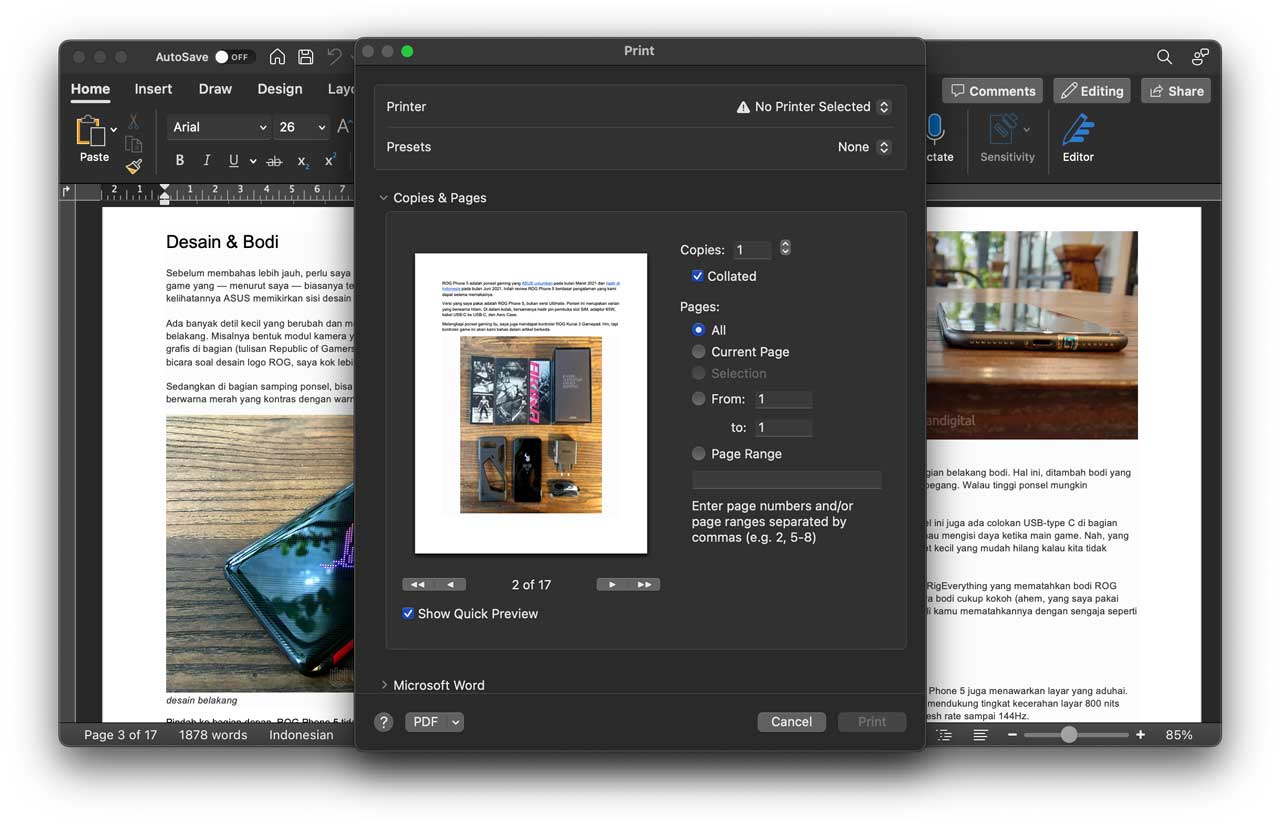
Trik ini cukup menarik karena bisa tersedia di berbagai aplikasi. Misalnya kamu mau menyimpan halaman web sebagai PDF, kamu bisa menggunakan perintah Print yang ada di browser. Contoh lain, kamu bisa membuat file PDF dari Google Drive di hp (Android atau iPhone) dengan perintah Print ini.
File PDF Memang Mudah Diakses
Seperti kamu lihat dari pemaparan di atas, teknologi yang kelihatannya rumit bisa saja ternyata sangat sederhana. Sudah terbukti kalau cara membuat file PDF tidaklah sulit dan tersedia hampir di semua aplikasi produktivitas.
Jadi, jika kamu membutuhkan dokumen dalam bentuk PDF, yah… silakan lakukan cara di atas. Kalaupun aplikasi yang kamu pakai belum kami sebutkan, kemungkinan besar langkahnya tidak jauh berbeda.
Nah, selamat mencoba.





